為了我們電腦的安全,一般我們都會給電腦設置開機密碼,這樣對電腦來說就比較安全了。但是,每次開機都的輸入密碼才可以進入系統桌面,這樣比較麻煩,而且還浪費時間;想取消開機密碼,但不知道怎麼取消開機密碼?那如何取消開機密碼?下面小編就和大家說一下Win7取消開機密碼的方法。
方法如下:
方法一:
1、開始的操作同設置密碼時相同,開始-控制面板-用戶賬戶和家庭安全-更改Windows密碼。
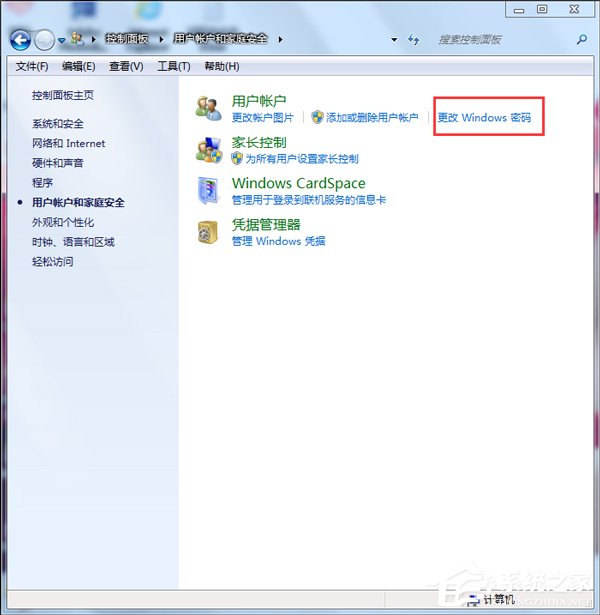
2、點開更改Windows密碼後,選擇刪除密碼。
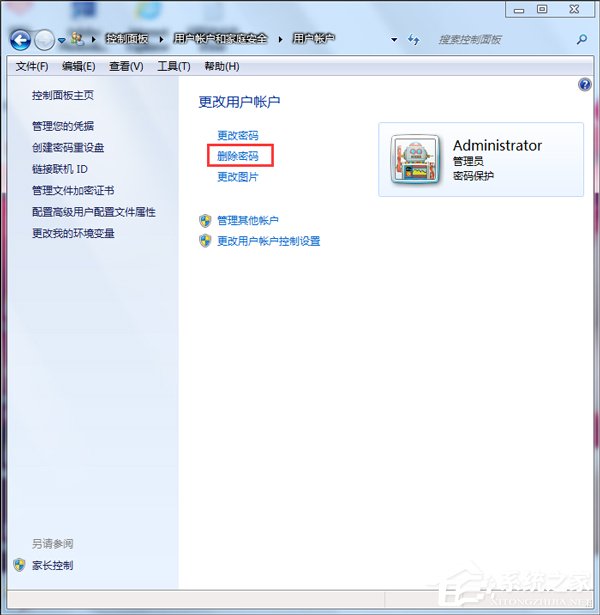
3、輸入你的當前密碼,點擊刪除密碼。
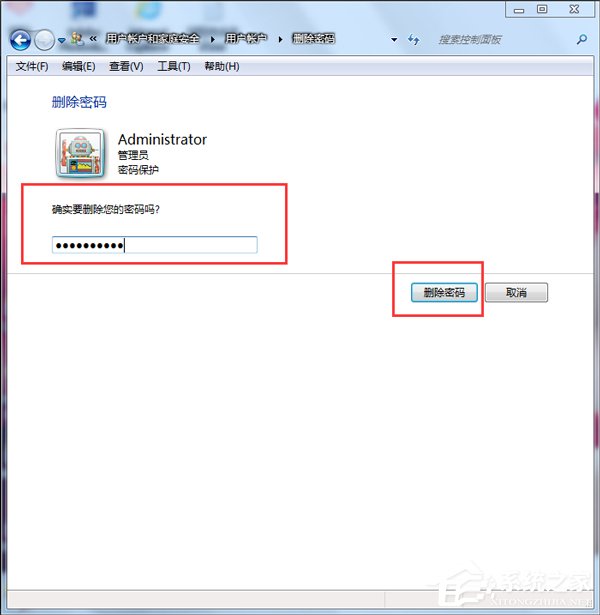
4、密碼取消後,在賬戶後就看不到密碼保護這一項了。
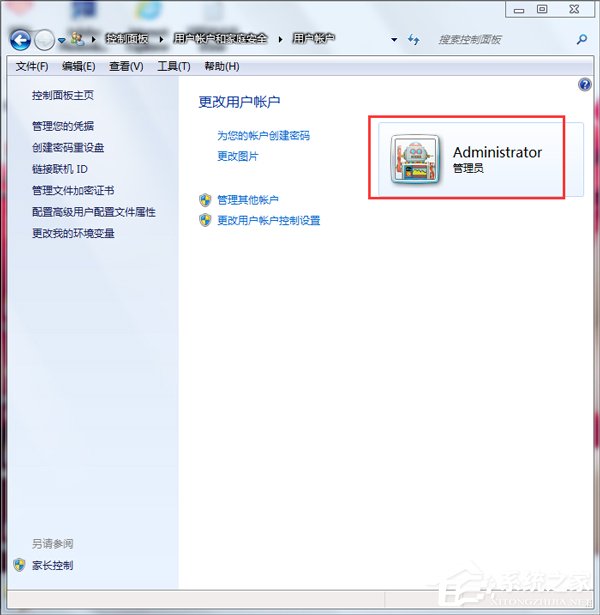
方法二:
1、右鍵點擊桌面上的計算機,然後左鍵點擊管理。
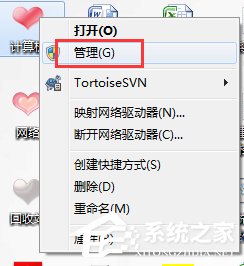
2、打開管理後,雙擊用戶和組,繼續雙擊用戶,打開計算機的所有用戶。
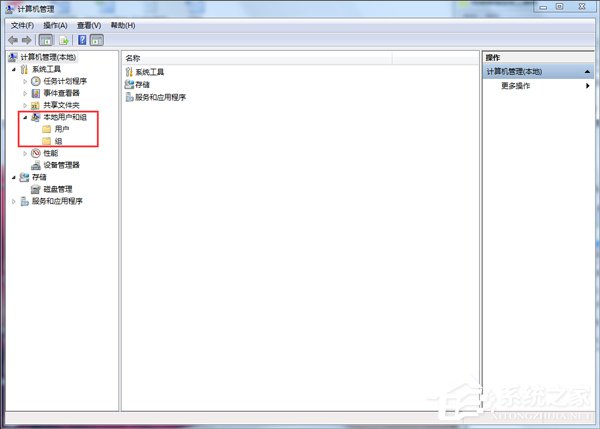
3、如果是以管理員身份設置的密碼,右鍵點擊管理員Admin,選擇第一項設置密碼。會出現如下圖所示。
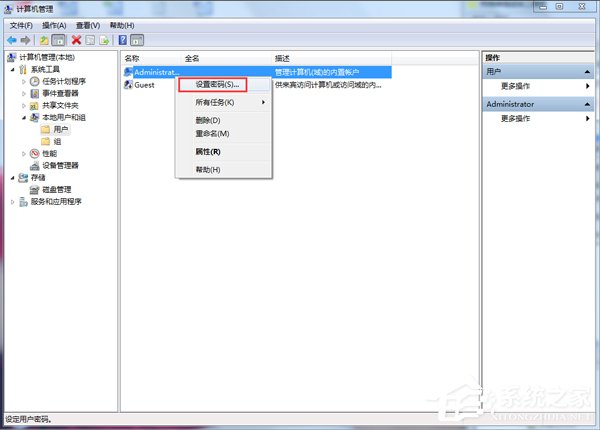
4、點擊繼續,在輸入密碼一項中什麼也不輸入,點擊確定,會顯示密碼已設置。
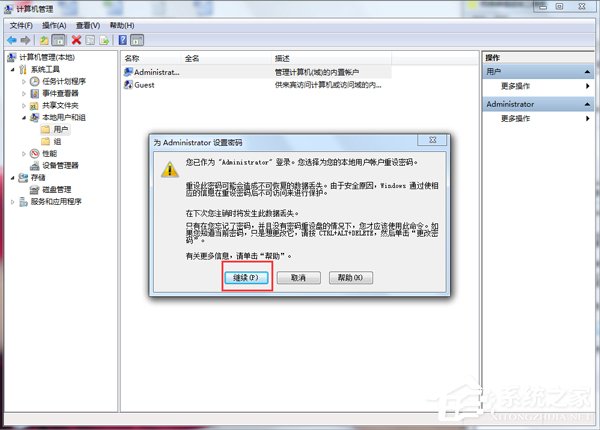
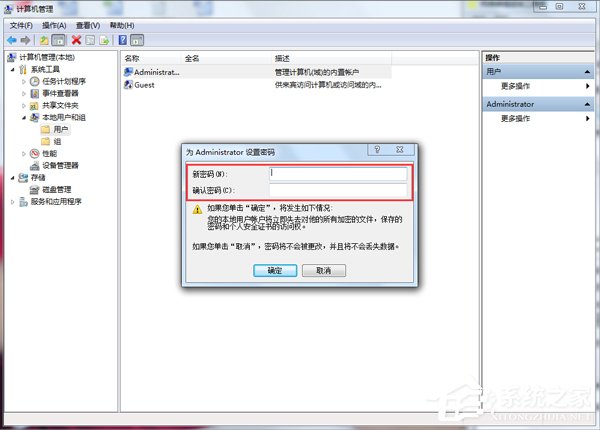
5、電腦原來的密碼將取消,電腦不再有開機密碼。
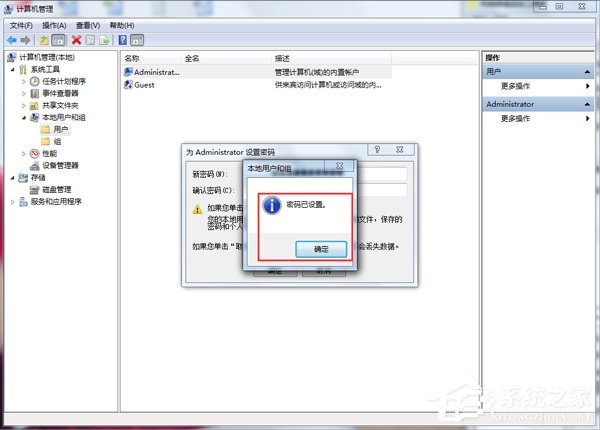
上述也就是小編給大家介紹的Win7取消開機密碼的方法了。這個看個人愛好,如果不怕麻煩,可以不取消開機密碼,怕麻煩的就取消啊!不知道這麼取消的上述也有方法!